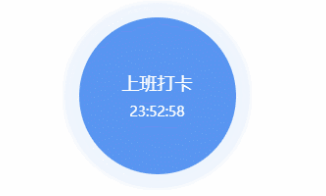目录
项目展示
图片展示
前言
项目目标
项目目标
步骤 3:CSS 样式
步骤 4:JavaScript 动画
项目源码
知识点介绍 (大佬请绕道)
HTML 结构的构建
2. CSS 样式的设计
3. JavaScript 动画的实现
4. 背景图轮播的逻辑
5. CSS 3D变换的使用
结语
项目展示
点击下面链接(第一次打开可能会有些慢)
点击进入个人名片(手机版)
图片展示
前言
在本篇博客中,我们将学习如何创建一个具有多个功能的个人名片网页。这个项目包括背景轮播效果和3D卡片翻转效果,适合前端开发初学者。
项目目标
在开始之前,我们先明确一下这个项目的主要目标:
- 创建一个响应式的网页,可以适应不同屏幕大小。
- 实现一个背景图像轮播效果,每隔一段时间切换一张背景图。
- 使用CSS 3D变换来创建一个具有多个面的卡片效果。
项目目标
在开始之前,我们先明确一下这个项目的主要目标:
- 创建一个响应式的网页,可以适应不同屏幕大小。
- 实现一个背景图像轮播效果,每隔一段时间切换一张背景图。
- 使用CSS 3D变换来创建一个具有多个面的卡片效果。
<div id="wrapper">
<div class="btn"></div>
<input class="range" type="range" min="0" max="5" step="1" value="0" oninput="change()" onchange="change()" />
<div class="card">
<div class="cube show">
<div class="is_top">
<span class="avater"></span>
<span class="username">命运之光</span>
<span class="content">其实我的梦想是拯救世界</span>
</div>
<div class="is_bottom">
<span class="title">个人介绍</span>
<span class="content">你好,我是命运之光,一个热爱生活和技术的程序员。我喜欢挑战自己,不断学习新知识和技能。除了编程,我还喜欢旅行、阅读和尝试新鲜事物。我的座右铭是“活出自己想要的样子”,我相信只要我们敢于追求自己的梦想,就能够创造属于自己的精彩人生。
</span>
</div>
<div class="is_left">
<span class="title">最近在看(德芙)</span>
<span class="img" style="background:url(222.png)"></span>
</div>
<div class="is_right">
<span class="title">最近在玩(原神)</span>
<span class="img" style="background:url(https://img1.baidu.com/it/u=2692659307,1253870257&fm=253&fmt=auto&app=138&f=JPEG?w=500&h=590)"></span>
</div>
<div class="is_front">
<span class="title">兴趣爱好</span>
<span class="hobby">
<img src="https://pic.imgdb.cn/item/63c2d285be43e0d30eeb5146.png" />
<img src="https://pic.imgdb.cn/item/63c2d285be43e0d30eeb513b.png" />
<img src="https://pic.imgdb.cn/item/63c2d285be43e0d30eeb512d.png" />
<img src="https://pic.imgdb.cn/item/63c2d285be43e0d30eeb5122.png" />
</span>
</div>
<div class="is_back">
<span class="title">Hello World</span>
<span class="img" style="background:url(https://pic.imgdb.cn/item/63c2d710be43e0d30ef68b9c.gif)"></span>
</div>
</div>
</div>
</div>
步骤 3:CSS 样式
使用CSS来设计网页的样式,包括背景图、按钮、卡片等的样式。
body {
margin: 0;
padding: 0;
background-size: cover;
background-position: center;
background-image: url('bk1.jpg'); /* 使用 bk1.jpg 作为背景图像 */
height: 100vh;
display: flex;
align-items: center;
justify-content: center;
transition: background-image 1s ease-in-out;
}
#wrapper {
width: 590px; /* 设置容器宽度,可以根据需要调整 */
height: 960px; /* 设置容器高度,可以根据需要调整 */
background-size: cover; /* 设置背景图像适应屏幕,保持纵横比 */
background-position: -55px;
transform-origin: 0 0;
position: absolute;
left: 50%;
transform: translateX(-50%); /* 将容器水平居中 */
margin-top: 450px; /* 增加上边距以垂直居中 */
}
.range{
position: absolute;
width: 300px;
left: calc(50% - 150px);
bottom: 190px;
display: none;
}
.btn {
cursor: pointer;
position: absolute;
left: calc(50% - 50px);
bottom: 150px;
width: 100px;
height: 100px;
background: url(555.png)
no-repeat center/cover;
/* 其他样式 */
background: url(555.png) no-repeat center/cover;
opacity: 0.8; /* 添加这一行设置透明度为0.6 */
}
.btn::after {
content: "";
width: 100px;
height: 100px;
position: absolute;
background: url(555.png)
no-repeat center/cover;
transform-origin: center;
transform: scale(1);
animation: scale 3s infinite;
}
@keyframes scale {
0% {
transform: scale(0.4);
opacity: 1;
}
50% {
transform: scale(1);
opacity: 0.4;
}
100% {
transform: scale(1.4);
opacity: 0;
}
}
.btn::before {
font-size:14px;
text-align: center;
color:#ccc;
content:"人生苦短,一天当作两天卷";
height:20px;
width:180px;
background-color:#fff;
position:absolute;
left:-40px;
top: -30px;
border-radius:10px;
opacity:0;
transition:all .5s;
}
.btn:hover:before {
opacity:1;
transition:all 1s;
}
.card{
width: 300px;
height:300px;
perspective: 1000px;
margin: 200px auto;
opacity: 0;
transition: all 1s ease-in;
}
.cube{
width:100%;
height: 100%;
transform-style: preserve-3d;
transition: transform ease 1s;
}
.cube div{
border: 2px solid #5968be;
width: 100%;
height: 100%;
position: absolute;
background-color: rgba(255, 161, 161, 0.5);
background-size: 100% 100%;
}
.is_top {
background: red;
transform: rotateX(90deg) translateZ(150px);
}
.is_bottom {
background: blue;
transform: rotateX(-90deg) translateZ(150px);
}
.is_left {
background: green;
transform: rotateY(-90deg) translateZ(150px);
}
.is_right {
background: pink;
transform: rotateY(90deg) translateZ(150px);
}
.is_front {
background: yellow;
transform: translateZ(150px);
}
.is_back {
background: orange;
transform: rotateX(-180deg) translateZ(150px);
}
.title{
color: #fff;
font-size: 22px;
display: block;
margin-top: 15px;
margin-bottom: 20px;
text-align: center;
}
.title::before{
display: block;
position: absolute;
left:118px;
top: 50px;
content: '';
width: 70px;
height: 3px;
background-color: #fff;
}
.content{
display: block;
width: 100%;
box-sizing: border-box;
padding: 0 30px;
text-align:center;
font-size: 12px;
color: #eee;
}
.img{
display: block;
margin: 0 auto;
width: 200px;
height: 200px;
background-size: 100% 100% !important;
}
.avater{
width: 150px;
height: 150px;
margin: 40px auto 10px;
border-radius: 50%;
display: block;
background:url(666.jpg);
background-size: 100%;
border: 5px solid #fff;
}
.username{
display: block;
text-align:center;
font-size: 30px;
color: #fff;
margin-bottom: 10px;
}
.hobby{
display: flex;
margin: 60px auto 0;
width: 200px;
height: 200px;
}
.hobby img{
width: 50px;
height: 50px;
}步骤 4:JavaScript 动画
通过JavaScript代码来实现背景轮播效果和3D卡片翻转效果。
// 背景图像数组
const backgroundImages = ['bk1.jpg', 'bk2.jpg', 'bk3.jpg', 'bk4.jpg'];
let currentIndex = 0; // 当前背景图像的索引
// 函数用于更改背景图像
function changeBackgroundImage() {
document.body.style.backgroundImage = `url('${backgroundImages[currentIndex]}')`;
currentIndex = (currentIndex + 1) % backgroundImages.length;
}
// 初始更改背景图像
changeBackgroundImage();
// 设置定时器,每4秒更改一次背景图像
setInterval(changeBackgroundImage, 4000);
ScreenAuto();
window.onresize = () => ScreenAuto();
function ScreenAuto() {
const scale = document.documentElement.clientHeight / 960;
document.querySelector(
"#wrapper"
).style.transform = `scale(${scale}) translate(-50%)`;
}
let rotateList = [
"rotateX(-90deg)",
"rotateX(90deg)",
"rotateY(90deg)",
"rotateY(-90deg)",
"",
"rotateX(-180deg)",
];
let range = document.getElementsByClassName("range")[0];
let show = document.getElementsByClassName("show")[0];
let btn = document.getElementsByClassName("btn")[0];
let card= document.getElementsByClassName("card")[0];
btn.addEventListener('click',()=>{
btn.style.display = 'none'
range.style.display = 'block'
card.style.opacity = '1'
show.style.transform = rotateList[0];
})
function change() {
show.style.transform = rotateList[range.value];
}
项目源码
您可以在GitHub上找到完整的项目源码,点击这里查看。

没有GitHub也没关系,我已经将所有代码都放在上面的文章里面了,直接用就行,想换图片的也可以找自己喜欢的图片加以改动。
知识点介绍 (大佬请绕道)
在这个项目中,我们涉及了许多前端开发的核心知识点,包括:
- HTML 结构的构建
- CSS 样式的设计
- JavaScript 动画的实现
- 背景图轮播的逻辑
- CSS 3D变换的使用
HTML 结构的构建
HTML(HyperText Markup Language)是用于构建网页结构的标记语言。在我们的项目中,HTML被用于定义页面的内容和结构。
-
HTML 文档结构: HTML文档通常由
<!DOCTYPE>,<html>,<head>, 和<body>等标签组成。<!DOCTYPE>声明定义了文档类型,<html>标签包含整个文档内容,<head>标签包含文档的元信息,如标题和样式表链接,而<body>标签包含网页内容。
<!DOCTYPE html>
<html>
<head>
<meta charset="UTF-8">
<title>My Personal Card</title>
</head>
<body>
<!-- 内容将在这里插入 -->
</body>
</html>
HTML 元素: 在 <body> 标签内,我们可以使用各种HTML元素来创建网页的内容,如标题、段落、图像、链接等。
<h1>欢迎来到我的个人名片</h1>
<p>我是一个前端开发者。</p>
<img src="my-photo.jpg" alt="我的照片">
<a href="https://example.com">查看我的项目</a>
2. CSS 样式的设计
CSS(Cascading Style Sheets)用于定义网页的样式和布局。在我们的项目中,CSS被用于美化和布局网页元素。
-
样式选择器: CSS通过选择器来选择要应用样式的元素。例如,要选择所有段落元素,可以使用
p选择器。
p {
color: #333; /* 文字颜色 */
font-size: 16px; /* 字体大小 */
margin: 10px 0; /* 外边距 */
}
样式属性: CSS属性定义了元素的外观,如颜色、字体、间距等。
h1 {
color: #FF5733; /* 标题文字颜色 */
font-size: 24px; /* 标题字体大小 */
}
布局和定位: CSS还可以用于创建布局和定位元素,如使用 margin 和 padding 控制元素之间的间距,或使用 position 和 float 属性控制元素的位置。
#my-photo {
width: 150px;
height: 150px;
border-radius: 50%; /* 圆形图片 */
}
3. JavaScript 动画的实现
JavaScript是一种编程语言,可以用于为网页添加交互性和动画效果。在我们的项目中,JavaScript用于实现背景图像轮播和卡片翻转效果。
-
DOM 操作: JavaScript可以用于选择、修改和操作HTML元素,例如使用
document.getElementById()来选择特定的元素。
const myPhoto = document.getElementById('my-photo');
myPhoto.src = 'new-photo.jpg';
定时器: JavaScript的 setTimeout() 和 setInterval() 函数可以用于在一段时间后执行代码,实现动画效果。
function changeBackground() {
// 更改背景图像的代码
}
setInterval(changeBackground, 4000);
4. 背景图轮播的逻辑
背景图像轮播是一种常见的网页效果,通过定时更改background-image属性来实现。每隔一段时间,我们更改背景图像的URL,从而创造出图像轮播的效果。
const backgroundImages = ['image1.jpg', 'image2.jpg', 'image3.jpg'];
let currentIndex = 0;
function changeBackgroundImage() {
document.body.style.backgroundImage = `url('${backgroundImages[currentIndex]}')`;
currentIndex = (currentIndex + 1) % backgroundImages.length;
}
setInterval(changeBackgroundImage, 4000);
5. CSS 3D变换的使用
CSS 3D变换允许元素在3D空间中旋转和移动,创建出令人印象深刻的3D效果。
-
transform属性: 使用transform属性可以将元素移动、旋转和缩放。
.cube {
width: 100px;
height: 100px;
transform: rotateX(45deg) rotateY(45deg);
}
透视性: 使用 perspective 属性可以设置3D变换的观看距离,影响3D效果的强弱。
.card {
perspective: 1000px;
}
3D变换: 使用 rotateX(), rotateY(), rotateZ(), translateX(), translateY()等函数来进行3D变换。
.is_top {
transform: rotateX(90deg) translateZ(100px);
}
结语
通过这个项目,我们学习了如何创建一个具有背景轮播和3D卡片翻转效果的个人名片网页。这不仅仅是一个有趣的项目,还是学习前端开发的绝佳方式。希望这篇博客对您有所帮助,如果您有任何问题或建议,请随时留言。
 文章来源:https://www.toymoban.com/news/detail-715208.html
文章来源:https://www.toymoban.com/news/detail-715208.html
🌌点击下方个人名片,交流会更方便哦~(欢迎到博主主页加入我们的 CodeCrafters联盟一起交流学习)↓ ↓ ↓ ↓ ↓ ↓ ↓ ↓ ↓ ↓ ↓ ↓ ↓ ↓ ↓ 文章来源地址https://www.toymoban.com/news/detail-715208.html
到了这里,关于创建一个具有背景轮播和3D卡片翻转效果的个人名片网页的文章就介绍完了。如果您还想了解更多内容,请在右上角搜索TOY模板网以前的文章或继续浏览下面的相关文章,希望大家以后多多支持TOY模板网!